2.1.1 STM32CubeMX的安装
环境搭建
首先在ST的官网上下载STM32CubeMX、STM32Cube IDE的安装包。(已下载软件可直接跳到第8步)
STM32CubeMX的安装
1)打开ST的官网。 依次点击以下内容。
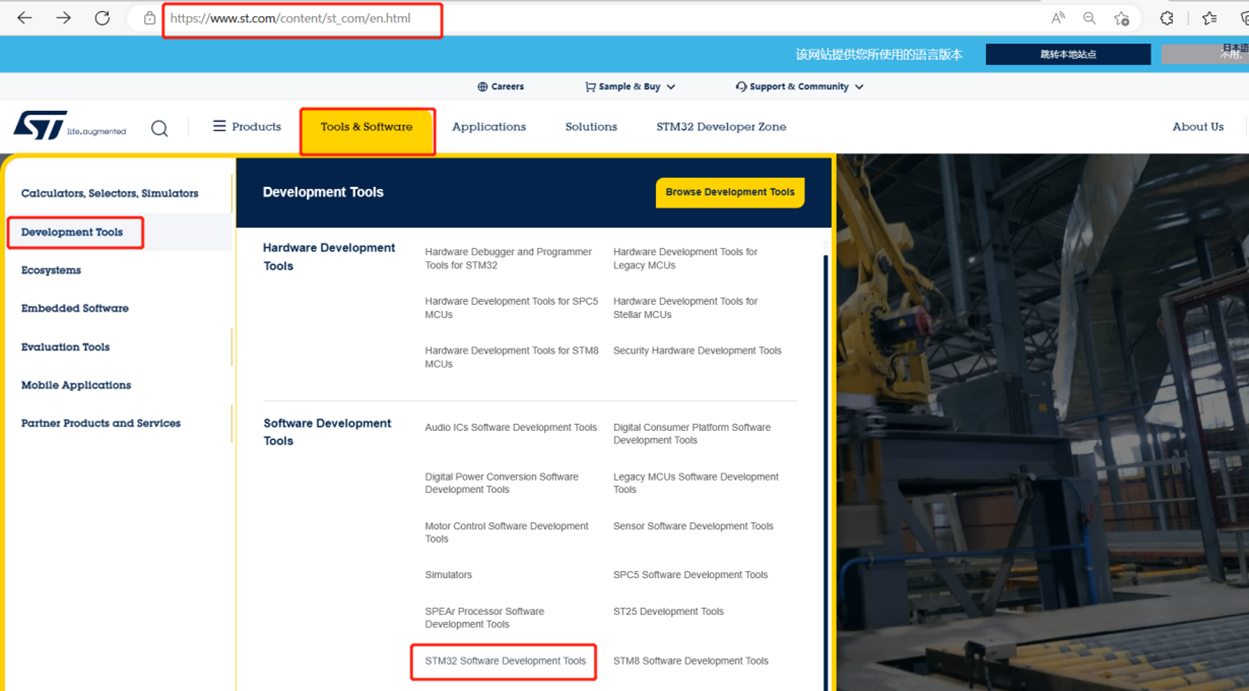
2)点击 STM32 CubeMX。
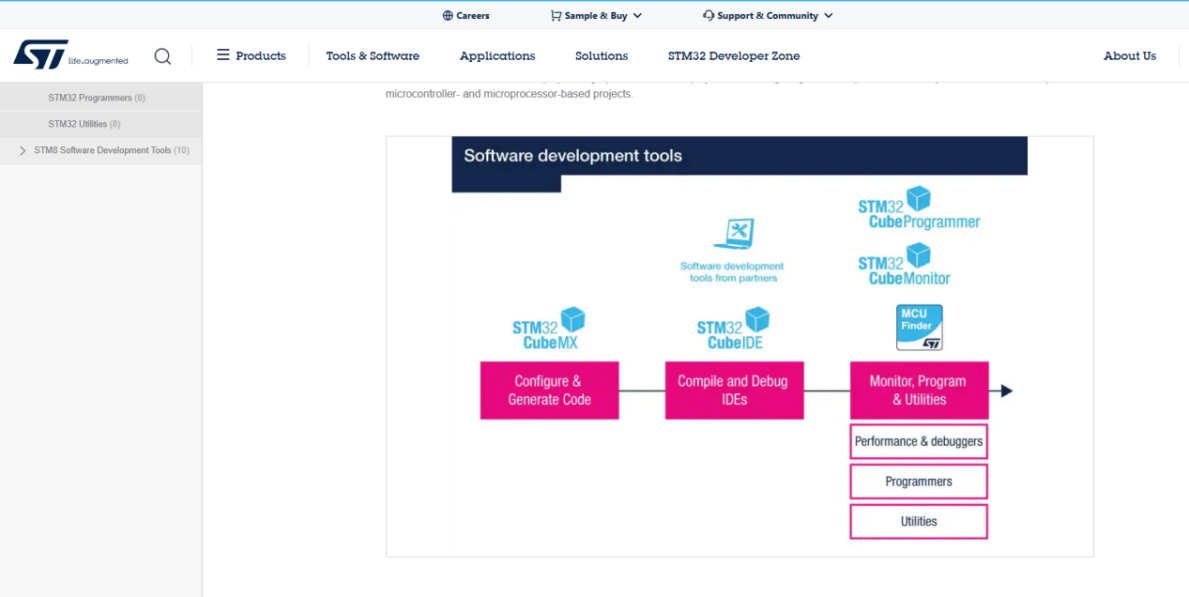
3)选择对应电脑版本的软件安装包。
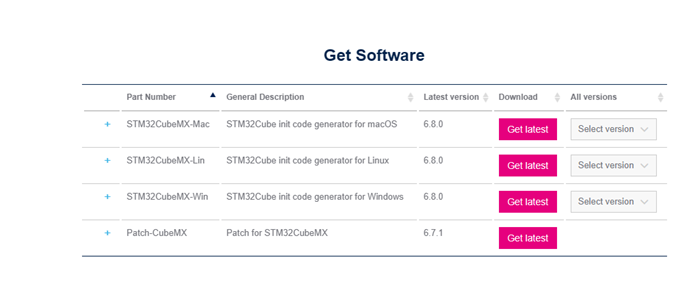
4)点击ACCEPT 。
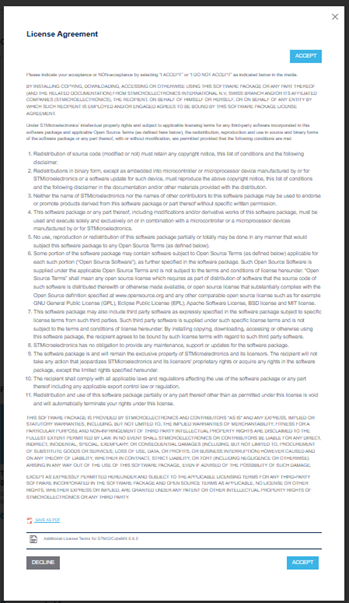
5)填入注册信息,如果没有账号,需要用邮箱注册。
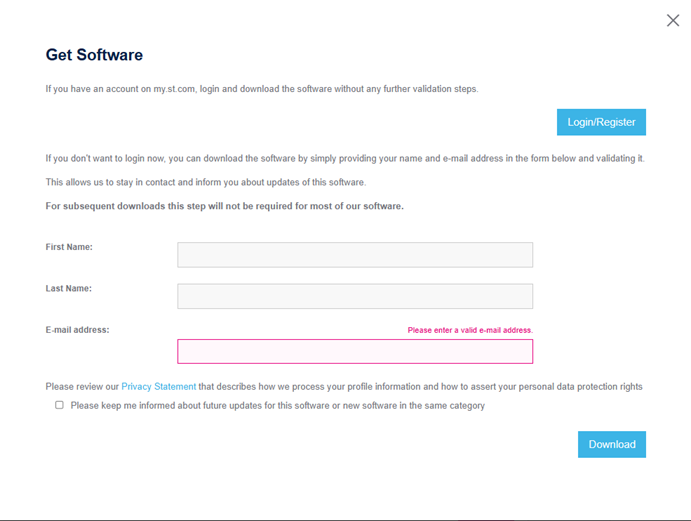
6)接着出现以下界面。
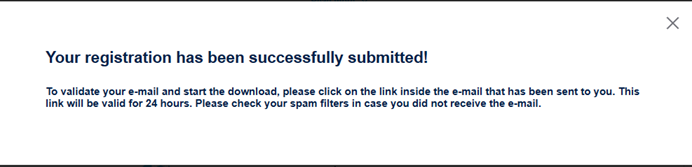
7)在邮箱收到下载的网络链接,点击Download now即可下载。
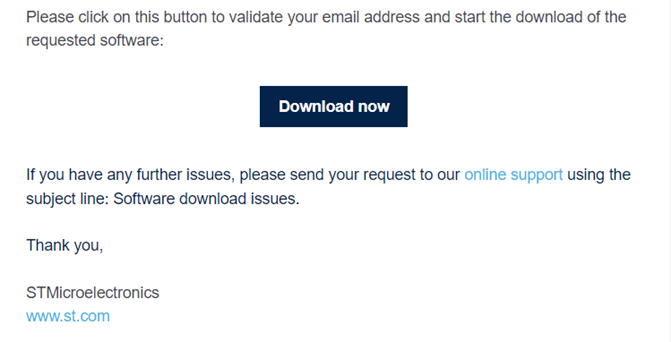
8)下载完成后解压,双击运行安装包,如SetupSTM32CubeMX-6.8.0-Win.exe。
9)出现如下界面,点击Next。
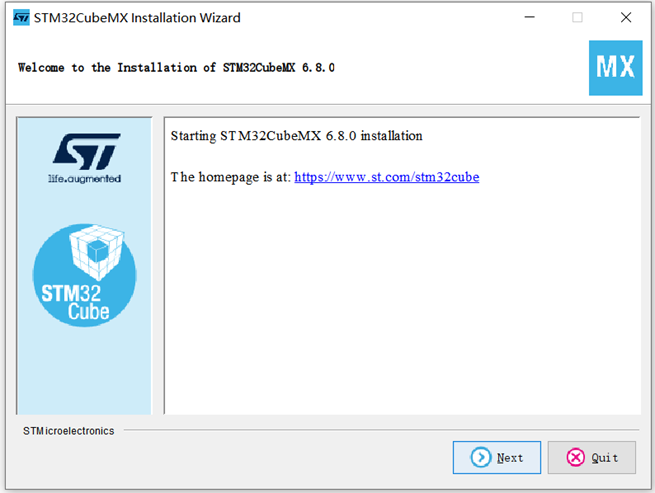
10)均勾选同意,点击Next。
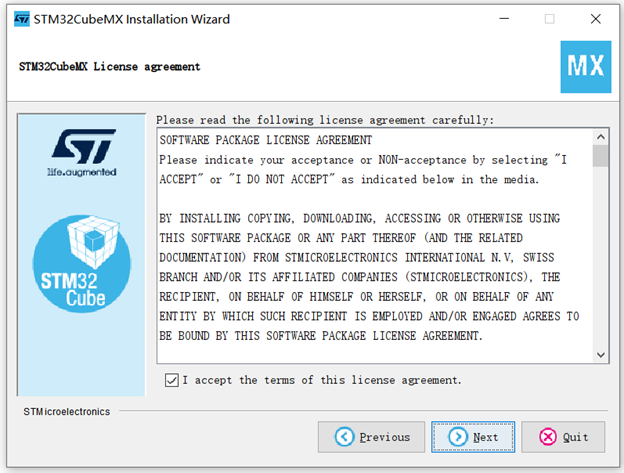
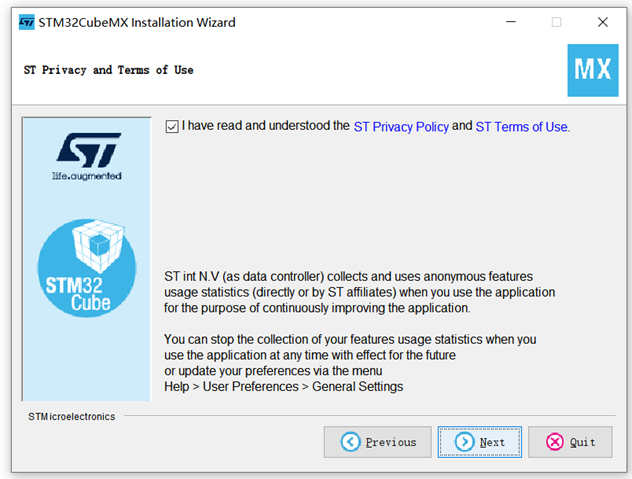
11) 填写合适的安装路径,建议在有可能的情况下修改盘符为D、F等其它盘符,点击Next。
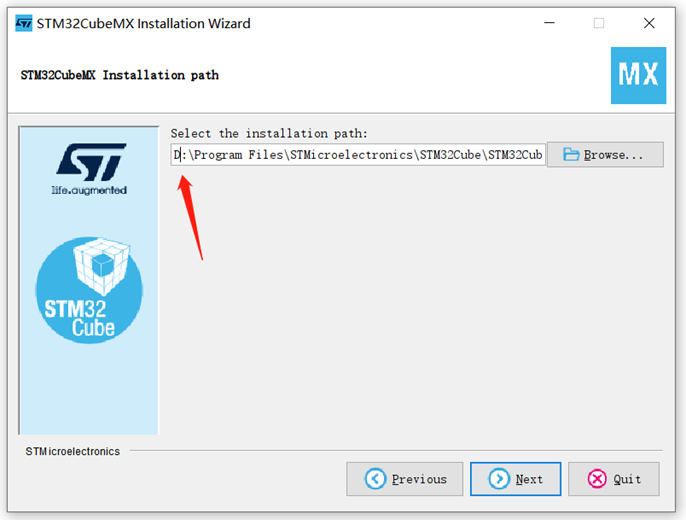
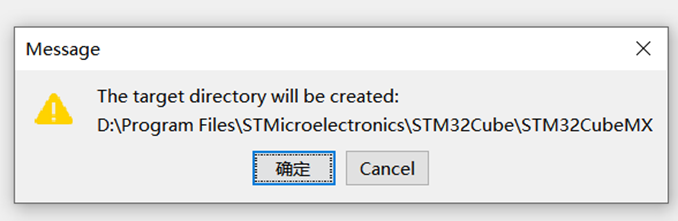
12)选择勾选 在开始菜单创建快捷方式图标 以及在桌面上添加快捷方式,点击Next。
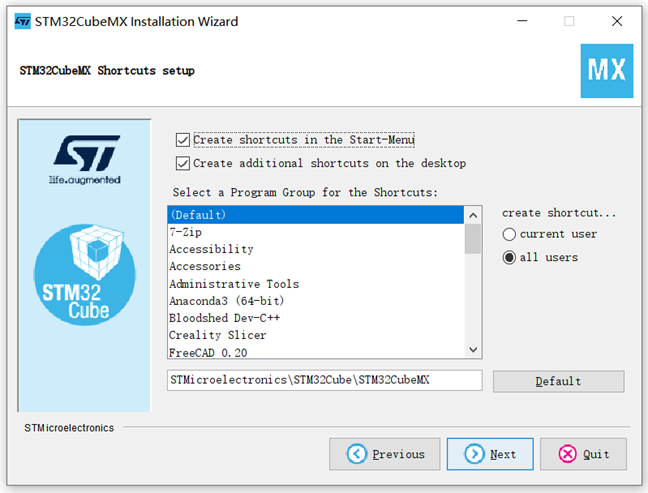
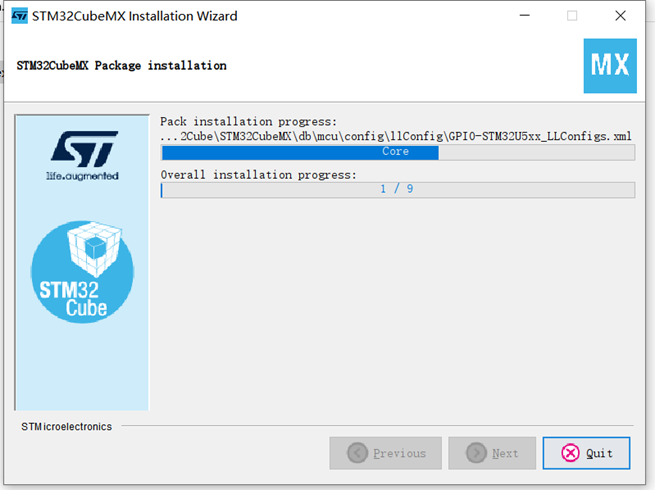
13)点击Generate an automatic installation script ,选择文件路径存储auto-install.xml,点击Done,完成安装。